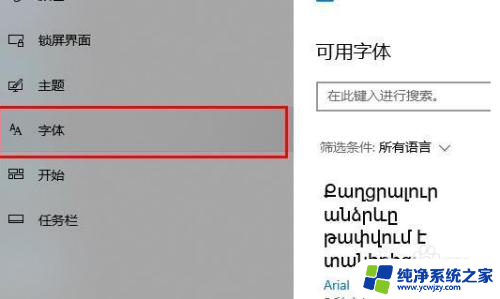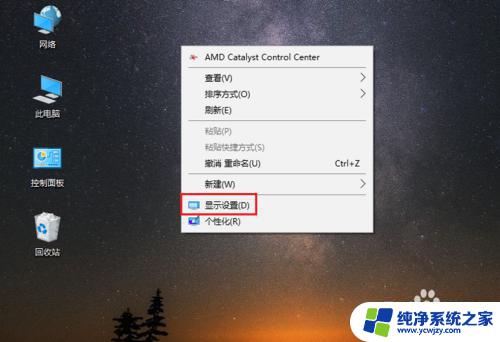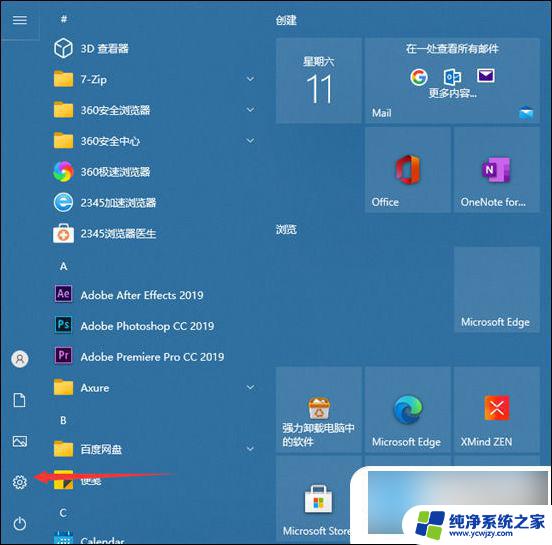windows10怎么设置字体大小 如何在Windows 10中修改字体大小设置
windows10怎么设置字体大小,在如今信息爆炸的时代,我们每天都会接触到大量的文字信息,有些人可能会觉得字体大小对于阅读体验起到重要的作用。幸运的是在Windows 10操作系统中,我们可以轻松地调整字体大小来适应我们的个人需求。无论是为了更清晰地阅读网页内容,还是为了在电子邮件中更容易辨认字体,Windows 10都提供了简单的设置选项,让我们能够轻松修改字体大小设置。接下来让我们一起探索一下Windows 10中如何设置字体大小,为我们的阅读体验带来更大的便利吧。
操作方法:
1.Windows 10非常灵活,允许用户进行各种自定义。因此,也可以改变字体大小。
用户可以调整以更改文本,应用程序和其他项目的大小。但是,您还可以更改用户界面对象的大小。例如平铺栏,菜单,消息框等。
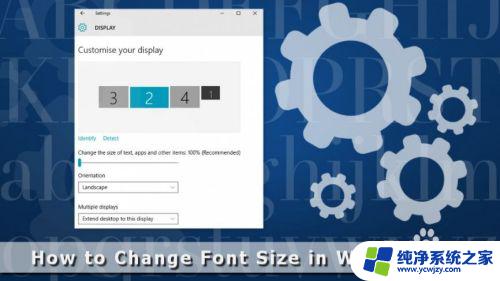
2.所有必要的调整都通过显示设置进行控制,一旦您右键单击空白区域。就可以从桌面轻松访问。
在这里,您将找到一张允许更改字体大小的幻灯片。默认情况下,Windows 10将滑块设置为100%。
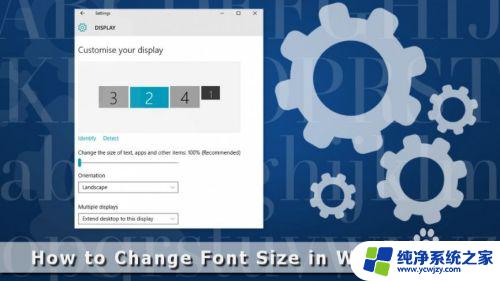
3.但是,如果这些推荐设置不适合您,您可以简单地进行更改。如果您在阅读文本时遇到问题,可以将滑块转为125,150,175甚至200%。
如果要更改各种用户界面条目的字体大小,应进入高级显示设置。在这里,用户可以将字体大小设置为6 pt至24 pt。
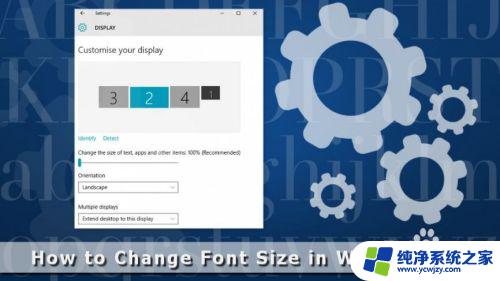
以上就是关于如何设置Windows 10字体大小的全部内容,如果您有任何疑问,请按照我的步骤进行操作,希望这篇文章对您有所帮助。